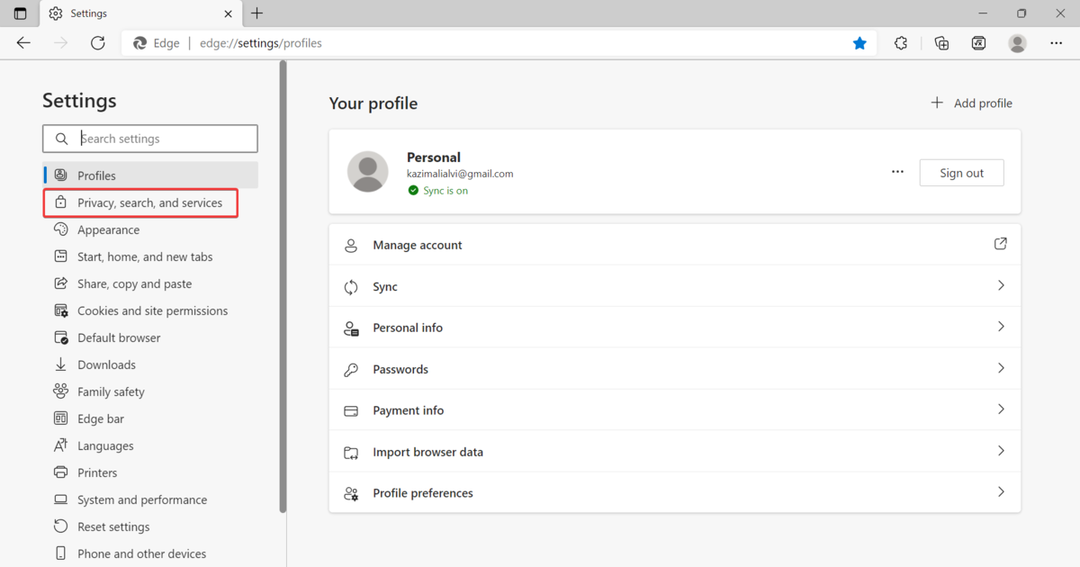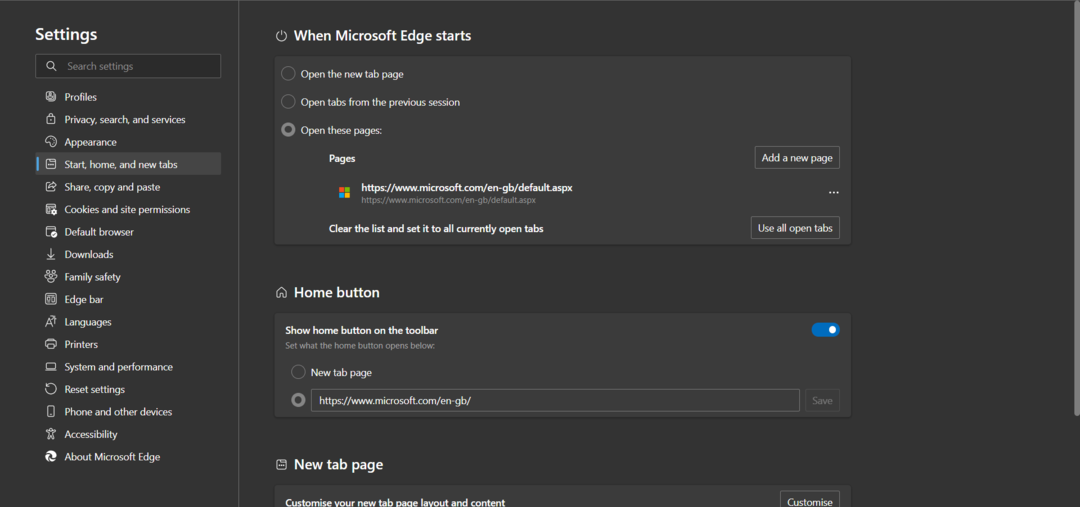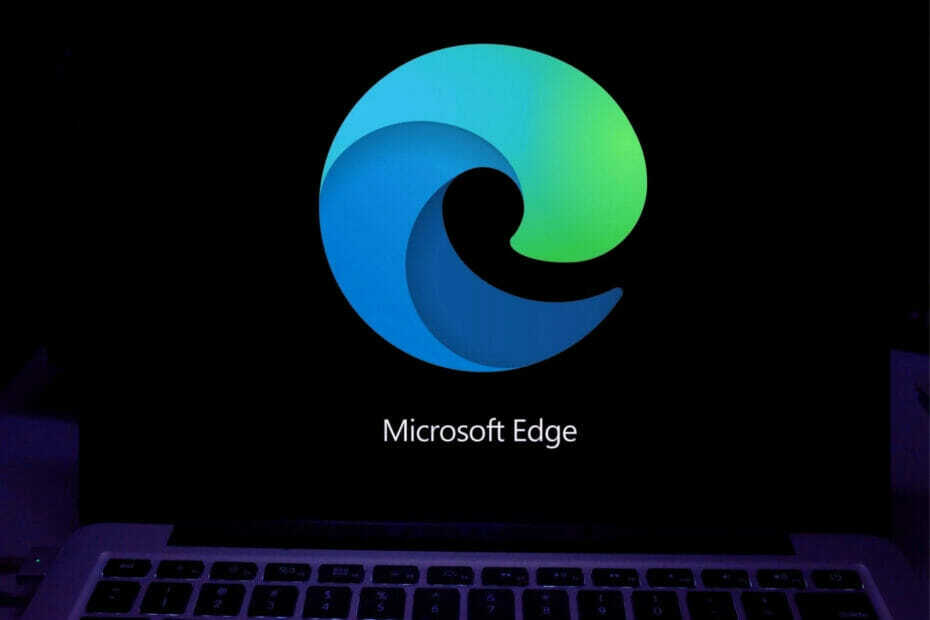- Edge - надежный браузер, но многие пользователи Windows 10 сообщили, что Microsoft Edge вообще не закроется.
- Исправить эту проблему довольно просто, и самый быстрый способ сделать это - попробовать другой веб-браузер.
- Другой метод, который вы можете использовать, - завершить процесс Microsoft Edge или использовать сочетания клавиш.
- Если Microsoft Edge не закрывается, вы можете попробовать сбросить настройки браузера до значений по умолчанию, чтобы решить проблему.

Вы заслуживаете лучшего браузера! 350 миллионов человек используют Opera ежедневно, полноценную навигацию, которая поставляется с различными встроенными пакетами, повышенным потреблением ресурсов и великолепным дизайном.Вот что умеет Opera:
- Простая миграция: используйте помощник Opera для переноса существующих данных, таких как закладки, пароли и т. Д.
- Оптимизация использования ресурсов: ваша оперативная память используется более эффективно, чем Chrome
- Повышенная конфиденциальность: интегрирован бесплатный и неограниченный VPN
- Без рекламы: встроенный блокировщик рекламы ускоряет загрузку страниц и защищает от интеллектуального анализа данных
- Скачать Opera
Edge может быть флагманским браузером Microsoft, но в нем есть несколько глюков.
Некоторые пользователи Edge заявляли на форумах, что браузер не всегда закрывается для них. Вместо этого вкладка зависает, и пользователи Edge не могут закрыть браузер с помощью кнопки X.
Когда это обычная проблема, некоторые пользователи Edge могут вообще отказаться от браузера. Однако есть несколько возможных решений, которые могут исправить то, что Edge не закрывается.
Как принудительно закрыть Microsoft Edge?
- Попробуйте другой браузер
- Закрытие Edge, когда кнопка X не закрывает браузер
- Откройте средство устранения неполадок приложения Microsoft Store.
- Очистить данные просмотра Edge
- Сбросить браузер
- Отключите расширения Edge
- Выключите Internet Explorer
- Обновите Windows

Поскольку самое простое решение, как правило, является лучшим, если Microsoft Edge не закроется, переход на производительный браузер, такой как Opera, должен помочь.
Этот хорошо сбалансированный браузер гарантирует, что он будет работать как шарм, без задержек, без помех для веб-приложений и без замедления, когда дело доходит до времени отклика.
Кроме того, вы получаете больше, чем просто браузер, решив использовать Opera. С помощью всего одного приложения вы можете избавиться от беспорядка и стресса, связанного с запуском стороннего программного обеспечения для всех ваших цифровых потребностей.
Opera покрывает практически все из них: от безопасного анонимного просмотра и разблокировки гео-ограниченного контента с помощью встроенного инструмента VPN до создания снимков, не выходя из браузера.
Его самые мощные функции ориентированы на пользователя и были разработаны специально с учетом удобства просмотра конечным пользователем. Вот почему такие функции, как блокировщик рекламы или интегрированные рабочие процессы и плавающие окна видео, были внедрены в Opera во время последней трансформации.
Давайте быстро посмотрим на егоключевая особенность:
- Он также поддерживает VR-плееры, стандартные протоколы безопасности.
- Мгновенный поиск и встроенный блокировщик рекламы
- Новые считыватели, режим экономии заряда батареи, конвертеры денежных единиц, часовых поясов и т. Д.
- Бесчисленные варианты настройки для более дружелюбного, чем когда-либо, пользовательского интерфейса
- Вкладка "Скорость" для дальнейшего ускорения рабочих процессов и многое другое

Опера
Зачем бороться с невосприимчивыми браузерами? Попробуйте лучшее в бизнесе и никогда не оглядывайтесь назад!
2. Закрытие Edge, когда кнопка X не закрывает браузер
- Щелкните правой кнопкой мыши панель задач и выберите Диспетчер задач.
- Затем выберите Edge на вкладке Processes и нажмите его Завершить задачу кнопка.

Горячая клавиша Windows также закрывает активные окна рабочего стола. При нажатии сочетания клавиш Alt + F4 выбранное окно закрывается.
Таким образом, это сочетание клавиш также может пригодиться для закрытия Edge, когда кнопка X не закрывает браузер.
Если не удается закрыть Microsoft Edge с помощью кнопки X, закройте браузер, используя один из этих обходных путей.
3. Откройте средство устранения неполадок приложения Microsoft Store.
- Нажмите кнопку Cortana на панели задач Windows 10, чтобы открыть окно поиска приложения.
- Введите ключевое слово устранять неполадки в окне поиска приложения.
- Выберите Устранение неполадок, чтобы открыть окно, показанное на снимке экрана ниже.

- Выберите приложения Microsoft Store и нажмите его Запустите средство устранения неполадок кнопку, чтобы открыть окно, показанное на изображении ниже.
- Затем вы можете просмотреть предложенные средства устранения неполадок решения.
Если вам не удается закрыть Microsoft Edge, сначала откройте средство устранения неполадок приложения Microsoft Store.
Поскольку Edge - это приложение, это средство устранения неполадок может исправить многочисленные Edge вылетает. Вы можете использовать это средство устранения неполадок следующим образом:
Запустите сканирование системы, чтобы обнаружить потенциальные ошибки

Скачать Restoro
Инструмент для ремонта ПК

Нажмите Начать сканирование чтобы найти проблемы с Windows.

Нажмите Починить все для устранения проблем с запатентованными технологиями.
Запустите сканирование ПК с помощью Restoro Repair Tool, чтобы найти ошибки, вызывающие проблемы с безопасностью и замедление. После завершения сканирования в процессе восстановления поврежденные файлы заменяются новыми файлами и компонентами Windows.
Застрял при ошибке MicrosoftEdgeCP.exe? Вот полное руководство по устранению неполадок, которое поможет вам начать работу.
4. Очистить данные просмотра Edge
- Откройте Edge и нажмите его Настройки и многое другое кнопку в правом верхнем углу окна.

- нажмите Настройки и прокрутите вниз до Очистить данные просмотра, как показано на снимке ниже.

- нажмите Выберите, что очистить кнопку, чтобы открыть настройки боковой панели на снимке экрана прямо под ним.

- Установите там все флажки данных и нажмите ясно чтобы полностью стереть данные браузера.
- После этого перезапустите браузер.
Некоторые пользователи обнаружили, что очистка кеша Edge помогает в случае, если Edge зависает, а затем не закрывается.
5. Сбросить браузер
- Откройте приложение Cortana.
- Входить Программы в окне поиска Кортаны и выберите, чтобы открыть Приложения и функции.

- Прокрутите вниз до Microsoft Edge в списке приложений. Или введите Край в поле поиска.

- Выберите Edge и щелкните Расширенные опции чтобы открыть дальнейшие настройки.
- нажмите Сброс настроек кнопку и щелкните Сброс настроек еще раз для подтверждения.
- Обратите внимание, что есть Ремонт кнопка над Сброс настроек вариант. Вы также можете нажать эту кнопку, чтобы восстановить браузер Edge, который часто дает сбой.
Если вам по-прежнему не удается закрыть Microsoft Edge, сбросьте настройки браузера. Это восстановит конфигурацию Edge по умолчанию и очистит данные.
Упростите задачу -> Используйте обновление браузера, чтобы обновить кеши нескольких браузеров.
6. Отключите расширения Edge

Ошибка закрытия Edge может быть связана с стороннее расширение. Вы можете отключить расширения Edge, нажав Настройки и многое другое а также Расширения.
Это открывает боковую панель ниже, из которой вы можете выбрать расширение, а затем выключить или включить его.
7. Выключите Internet Explorer
- Откройте Run, нажав кнопку Клавиша Windows + R горячая клавиша.
- Далее введите appwiz.cpl в текстовом поле "Выполнить"; и нажмите ОК кнопка.

- Щелкните значок Включение и отключение функций Windows, чтобы открыть окно, показанное на изображении ниже.

- Снимите флажок Internet Explorer 11.
- нажмите да кнопку для подтверждения.
- Затем нажмите ОК закрыть окно.
Некоторые пользователи подтвердили, что отключение Internet Explorer путем снятия флажка в параметрах Windows «Вкл.» Или «Выкл.» Может помочь, если Microsoft Edge не закрывается.
Проблемы со звуком на YouTube в Браузер Edge? Вам лучше ознакомиться с этим руководством.
8. Обновите Windows
- Откройте Кортану, нажав ее кнопку на панели задач.
- Вход Обновить в поле поиска Кортаны и выберите, чтобы открыть Проверить обновления.

- Затем нажмите кнопку Проверить обновления кнопка.
- Windows отобразит список доступных обновлений, если они есть. Нажмите Скачать (или же Установить сейчас) для обновления Windows 10.
Microsoft исправляет многочисленные сбои Edge с помощью обновлений Windows 10, поэтому обновление Windows также может помочь, если Microsoft Edge не закроется.
Если служба обновления Windows настроена на автоматическое обновление, Windows обновляется автоматически. Тем не менее, возможно, стоит вручную проверить пропущенные файлы, выполнив действия, описанные выше.
Это несколько решений, которые могут исправить не всегда закрывающийся браузер Edge. Кто-нибудь из них работал на вас?
Не стесняйтесь поделиться с нами своим опытом устранения неполадок, обратившись к разделу комментариев ниже.
 По-прежнему возникают проблемы?Исправьте их с помощью этого инструмента:
По-прежнему возникают проблемы?Исправьте их с помощью этого инструмента:
- Загрузите этот инструмент для ремонта ПК получил рейтинг "Отлично" на TrustPilot.com (загрузка начинается на этой странице).
- Нажмите Начать сканирование чтобы найти проблемы с Windows, которые могут вызывать проблемы с ПК.
- Нажмите Починить все исправить проблемы с запатентованными технологиями (Эксклюзивная скидка для наших читателей).
Restoro был загружен 0 читатели в этом месяце.